Πώς να ξεκινήσετε τα Word, Excel, PowerPoint, Outlook σε ασφαλή λειτουργία
Εάν κάποιο από τα προγράμματα του Microsoft Office , όπως το Word , Excel , PowerPoint , Outlook , Publisher , Visio κ.λπ.. σας δημιουργεί προβλήματα κατά το άνοιγμα των αντίστοιχων αρχείων του Office , ίσως χρειαστεί να ξεκινήσετε το πρόγραμμα του Office σε ασφαλή λειτουργία(Safe Mode) . Κάνοντας αυτό θα σας βοηθήσει να αντιμετωπίσετε και να διορθώσετε τυχόν προβλήματα που ενδέχεται να αντιμετωπίζετε στον υπολογιστή σας με Windows 11/10.
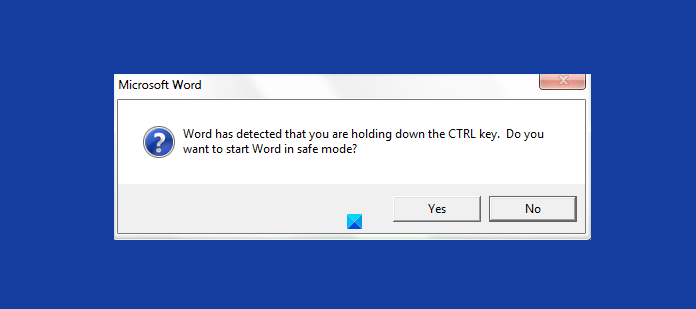
Ξεκινήστε τα Word(Start Word) , Excel , PowerPoint , Outlook σε ασφαλή λειτουργία(Safe Mode)
Για να ξεκινήσετε το Word(Word) , το Excel(Excel) , το PowerPoint(PowerPoint) , το Outlook ή οποιοδήποτε πρόγραμμα του Microsoft Office , μπορείτε να ακολουθήσετε έναν από τους παρακάτω τρόπους:
- Πατήστε το πλήκτρο CTRL(CTRL key)
- Στη συνέχεια, κάντε κλικ στο αρχείο του Office για να ανοίξει.
- Θα ερωτηθείτε – Θέλετε να ξεκινήσετε το Word σε ασφαλή λειτουργία;
- Κάντε κλικ στο Ναι.
Το αρχείο του Office θα ανοίξει σε ασφαλή λειτουργία.
Εναλλακτικά, μπορείτε να χρησιμοποιήσετε την /safeπαράμετρο στο Run για να ανοίξετε το αρχείο σε ασφαλή λειτουργία. Αυτή είναι η ασφαλής λειτουργία που ενεργοποιείται από το χρήστη(User-Initiated Safe Mode) .
Για να ανοίξετε προγράμματα του Office(Office) όπως το Word(Word) , Excel , PowerPoint , Outlook , Publisher , Visio σε ασφαλή λειτουργία(Safe Mode) , ανοίξτε το πλαίσιο Εκτέλεση(Run) και εκτελέστε τα εξής:
- Για το Word: Πληκτρολογήστε
winword /safeκαι κάντε κλικ στο OK. - Για Excel: Πληκτρολογήστε
excel /safeκαι κάντε κλικ στο OK. - Για το PowerPoint: Πληκτρολογήστε
powerpnt /safeκαι κάντε κλικ στο OK. - Για το Outlook: Πληκτρολογήστε
outlook /safeκαι κάντε κλικ στο OK. - Για Publisher: Πληκτρολογήστε
mspub /safeκαι κάντε κλικ στο OK. - Για το Visio: Πληκτρολογήστε
visio /safeκαι κάντε κλικ στο OK.
Οι ακόλουθοι περιορισμοί ισχύουν κατά την εκκίνηση του Word , του Excel , του PowerPoint , του Outlook , του Publisher , του Visio κ.λπ. σε ασφαλή λειτουργία του Office(Office Safe Mode) που εκκινείται από το χρήστη :
- Δεν είναι δυνατή η αποθήκευση προτύπων.
- Το Office Assistant δεν εμφανίζεται αυτόματα.
- Οι προσαρμογές της γραμμής εργαλείων ή της γραμμής εντολών δεν φορτώνονται και οι προσαρμογές δεν μπορούν να αποθηκευτούν.
- Η λίστα Αυτόματης Διόρθωσης(AutoCorrect) δεν έχει φορτωθεί και οι αλλαγές δεν αποθηκεύονται.
- Τα ανακτημένα έγγραφα δεν ανοίγουν αυτόματα.
- Οι έξυπνες(Smart) ετικέτες δεν φορτώνονται και δεν μπορούν να αποθηκευτούν νέες ετικέτες.
- Όλες οι επιλογές της γραμμής εντολών αγνοούνται εκτός από τα «/a» και «/n».
- Δεν είναι δυνατή η αποθήκευση αρχείων στον εναλλακτικό κατάλογο εκκίνησης(Alternate Startup Directory) .
- Δεν είναι δυνατή η αποθήκευση των προτιμήσεων.
- Οι πρόσθετες δυνατότητες και τα προγράμματα δεν φορτώνονται αυτόματα.
- Δεν επιτρέπεται η δημιουργία ή άνοιγμα εγγράφων με περιορισμένη άδεια.
Ας συζητήσουμε λεπτομερώς την Ασφαλή λειτουργία(Word Safe Mode) του Word. Μια παρόμοια εξήγηση ισχύει και για άλλες εφαρμογές του Office .
Με την Ασφαλή λειτουργία του Office(Office Safe Mode) , μπορείτε να χρησιμοποιήσετε το Word αφού αντιμετωπίσει προβλήματα εκκίνησης. Όταν εντοπιστεί ένα πρόβλημα κατά την εκκίνηση, η αυτοματοποιημένη ασφαλής λειτουργία του Office(Automated Office Safe Mode) είτε διορθώνει το πρόβλημα είτε απομονώνει το πρόβλημα. Επομένως, μπορείτε να ξεκινήσετε με επιτυχία το Word .
Κατά την εκκίνηση του Word , η ασφαλής λειτουργία του Office(Office Safe Mode) ελέγχει για προβλήματα όπως ένα πρόσθετο ή μια επέκταση που δεν ξεκινά. Η Ασφαλής λειτουργία του Office(Office Safe Mode) ελέγχει επίσης για κατεστραμμένο πόρο, για κατεστραμμένο αρχείο, για κατεστραμμένο μητρώο ή για κατεστραμμένο πρότυπο.
Εάν το Word αντιμετωπίσει πρόβλημα κατά την εκκίνηση, ενδέχεται να λάβετε ένα μήνυμα λάθους παρόμοιο με ένα από τα παρακάτω την επόμενη φορά που θα ξεκινήσετε το Word :
- Η λέξη(Word) απέτυχε να ξεκινήσει σωστά την τελευταία φορά. Η εκκίνηση του Word σε ασφαλή λειτουργία θα σας βοηθήσει να διορθώσετε ή να απομονώσετε ένα πρόβλημα εκκίνησης για να ξεκινήσετε με επιτυχία το πρόγραμμα. Ορισμένες λειτουργίες ενδέχεται να είναι απενεργοποιημένες σε αυτήν τη λειτουργία. Θέλετε να ξεκινήσετε το Word σε ασφαλή λειτουργία;
- Το Word(Word) εντόπισε πρόβλημα με ορισμένες από τις τρέχουσες προτιμήσεις. Θέλετε να επαναφέρετε αυτές τις προτιμήσεις στις προεπιλεγμένες τιμές τους;
- Το Word(Word) έχει καθορίσει ότι παρουσιάστηκε ένα πρόσφατο πρόβλημα κατά τη χρήση μιας περιγραφής. Θέλετε να απενεργοποιήσετε την περιγραφή;
Οι επιλογές του Office Safe Mode για την επίλυση του προβλήματος ποικίλλουν, ανάλογα με την αιτία του προβλήματος. Ως προσωρινή λύση, η ασφαλής λειτουργία του Office(Office Safe Mode) μπορεί να σας ζητήσει να:
- Αποτρέψτε τη φόρτωση πρόσθετων, προτύπων ή εγγράφων τοποθετώντας τα στη λίστα Απενεργοποιημένων στοιχείων(Items) .
- Επαναφέρετε(Reset) τα κλειδιά μητρώου στις προεπιλεγμένες τιμές τους.
- Επαναφέρετε το καθολικό πρότυπο ( Normal.dot ) στις προεπιλεγμένες τιμές του.
Όπως αναφέρθηκε προηγουμένως, αυτοί οι διακόπτες μπορεί να σας βοηθήσουν να αντιμετωπίσετε και να επιδιορθώσετε το Microsoft Word :
- Για να επαναφέρετε απλώς τις τιμές μητρώου του Word
winword /rστις προεπιλεγμένες τιμές, πληκτρολογήστε την αναζήτηση έναρξης και πατήστε Enter - Για να αποτρέψετε το Word από τη φόρτωση των μακροεντολών, πληκτρολογήστε
winword /mκαι πατήστε Enter - Για να αποτρέψετε τη φόρτωση των πρόσθετων του Word
winword /a, πληκτρολογήστε και πατήστε Enter.
Μπορείτε να δείτε την πλήρη λίστα με τους διακόπτες γραμμής εντολών για το Microsoft Word εδώ.
Related posts
Πώς να ανοίξετε το Word και το Excel σε ασφαλή λειτουργία
Πώς να ξεκινήσετε το Microsoft Word σε ασφαλή λειτουργία
Πώς να ξεκινήσετε το Outlook σε ασφαλή λειτουργία
Διορθώστε το Word ανοίγει μόνο σε ασφαλή λειτουργία
Πώς να ενεργοποιήσετε τη σκοτεινή λειτουργία σε Word, Excel και PowerPoint
Πώς να εκκινήσετε ή να ξεκινήσετε τα Windows σε ασφαλή λειτουργία - Windows 11/10
Πώς να εκκινήσετε σε ασφαλή λειτουργία στα Windows 10
Πώς να απενεργοποιήσετε την ασφαλή λειτουργία στο Android
Γιατί το τηλέφωνό μου έχει κολλήσει σε ασφαλή λειτουργία; 6 τρόποι για να το διορθώσετε!
Πώς να αλλάξετε το προεπιλεγμένο χρώμα γραφήματος στο Word, Excel, PowerPoint
Πώς να εκκινήσετε και να χρησιμοποιήσετε ένα Mac σε ασφαλή λειτουργία
Πώς να εισέλθετε σε ασφαλή λειτουργία του Outlook για να διορθώσετε προβλήματα
Πώς να κάνετε απευθείας επανεκκίνηση σε ασφαλή λειτουργία στα Windows 11/10
Μετατρέψτε έγγραφα Word, PowerPoint, Excel σε PDF χρησιμοποιώντας τα Έγγραφα Google
Μπορείτε να εγκαταστήσετε τις ενημερώσεις των Windows σε ασφαλή λειτουργία στα Windows 11/10;
Πώς να προσθέσετε ασφαλή λειτουργία στο μενού εκκίνησης στα Windows 10
Το Excel, το Word ή το PowerPoint δεν μπόρεσαν να ξεκινήσουν την τελευταία φορά
Πώς να εγκαταστήσετε και να απεγκαταστήσετε προγράμματα σε ασφαλή λειτουργία στα Windows 11/10
Πώς να δημιουργήσετε ένα Word Cloud στο Microsoft PowerPoint
Ο υπολογιστής κόλλησε και δεν μπορεί να βγει από την ασφαλή λειτουργία στα Windows 11/10
